
Wie behebt man das Problem, dass die Samsung-Datenmigration bei 0 hängen bleibt? 100 % funktionsfähig

Bei der Verwendung von Samsung Data Migration zum Übertragen von Daten auf eine Samsung SSD stoßen einige Benutzer auf das Problem, dass der Migrationsprozess bei 0 % hängen bleibt. Dies kann frustrierend sein, insbesondere wenn Sie Ihren Speicher erweitern möchten, um die Leistung Ihres Computers zu verbessern.
In diesem Artikel untersuchen wir die möglichen Gründe dafür, warum Samsung Data Migration bei 0 % hängen bleibt, und zeigen Ihnen effektive Lösungen. Außerdem stellen wir Ihnen ein zusätzliches alternatives Tool zur Datenübertragung auf Samsung-Geräte vor.
Samsung Data Migration kann aus verschiedenen Gründen bei 0 % hängen bleiben. Die Identifizierung der zugrunde liegenden Ursache kann Ihnen helfen, die richtige Lösung anzuwenden und den Migrationsprozess in Gang zu bringen.
Unsachgemäße SSD-Verbindungen oder fehlerhafte Kabel können den Start des Migrationsprozesses verhindern und zu einem Stillstand führen.
Die Verwendung einer veralteten Version von Samsung Data Migration kann Fehler verursachen, die den Migrationsfortschritt behindern.
Wenn auf Ihrer Quellfestplatte nicht genügend Speicherplatz vorhanden ist, kann das Migrationstool möglicherweise nicht gestartet oder fortgesetzt werden.
Beschädigte oder beschädigte Dateien auf der Quellfestplatte können die Datenmigration beeinträchtigen.
Die Verschlüsselung auf der Quellfestplatte kann manchmal die Datenmigration verhindern, sodass sie bei 0 % hängen bleibt.
Nachdem wir nun die möglichen Gründe kennen, gehen wir die Lösungen zur Behebung des Problems „Samsung Data Migration 0 %“ durch.
Stellen Sie sicher, dass die Samsung SSD ordnungsgemäß an Ihren Computer angeschlossen ist. Manchmal kann eine lose Verbindung oder ein defektes SATA/USB-Kabel dazu führen, dass der Migrationsprozess hängen bleibt. Versuchen Sie, die Verbindung wiederherzustellen oder verwenden Sie nach Möglichkeit ein anderes Kabel.
Wenn Sie einen USB-zu-SATA-Adapter verwenden, versuchen Sie eine direkte SATA-Verbindung, sofern Ihr Computer diese unterstützt, da Adapter manchmal Kompatibilitätsprobleme verursachen können.

Durch die Verwendung der neuesten Version von Samsung Data Migration können Fehler behoben und die Kompatibilität verbessert werden.
Schritt 1. Besuchen Sie die offizielle Samsung-Website, um die neueste Version der Samsung Data Migration-Software herunterzuladen und zu installieren.
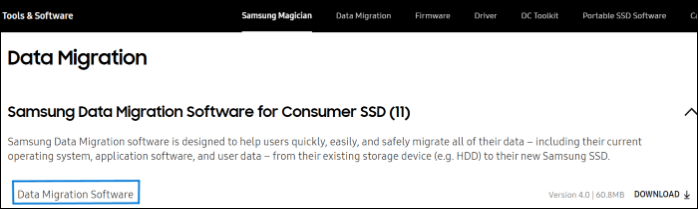
Schritt 2. Deinstallieren Sie die alte Version und installieren Sie die neue erneut, um sicherzustellen, dass keine alten Dateien übrig bleiben.
Schritt 3. Starten Sie Ihren Computer nach Abschluss der Installation neu und beginnen Sie den Datenmigrationsprozess erneut.
Wenn der Speicherplatz auf der Zielfestplatte kleiner ist als auf der Quellfestplatte, können keine Daten übertragen werden. Daher kann der Versuch, eine Festplatte auf eine SSD mit weniger Speicherplatz zu klonen, zu Problemen führen, z. B. dass die Samsung-Datenmigration bei 0 % hängen bleibt oder die Samsung-Datenmigration nicht funktioniert.
Um solche Fehler zu vermeiden, überprüfen Sie bitte den Speicherplatz auf der Zielfestplatte, bevor Sie den Vorgang starten. Aus Sicherheitsgründen wird empfohlen, dass die zu übertragenden Daten 75 % des gesamten verfügbaren Speicherplatzes auf dem Ziellaufwerk nicht überschreiten.
Festplattenfehler auf dem Quelllaufwerk können zu einer Verzögerung der Migration führen. Führen Sie das integrierte Windows Tool „Datenträgerüberprüfung“ aus, um Festplattenfehler auf dem Quelllaufwerk zu überprüfen und zu beheben:
Schritt 1. Öffnen Sie den Datei-Explorer auf Ihrem Computer.
Schritt 2. Klicken Sie mit der rechten Maustaste auf die Quellfestplatte und wählen Sie „Eigenschaften“.
Schritt 3. Gehen Sie zur Registerkarte „Tools“ und klicken Sie unter „Fehlerüberprüfung“ auf die Option „Überprüfen“.
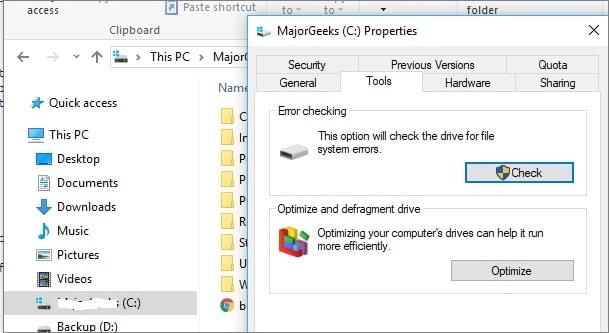
Schritt 4. Folgen Sie den Anweisungen zum Scannen und Beheben aller gefundenen Probleme.
Wenn Ihr Quelllaufwerk verschlüsselt ist, deaktivieren Sie die Verschlüsselung vorübergehend. Samsung Data Migration kann verschlüsselte Daten möglicherweise nicht lesen, was dazu führen kann, dass die Migration hängen bleibt.
Schritt 1. Drücken Sie die Windows -Taste, suchen Sie nach „Einstellungen“ und öffnen Sie es.
Schritt 2. Wählen Sie im linken Bereich „Datenschutz und Sicherheit“ und klicken Sie dann auf „Geräteverschlüsselung“.
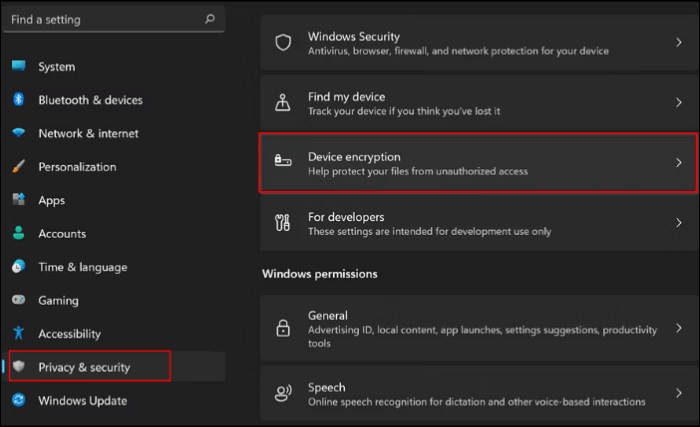
Schritt 3. Deaktivieren Sie nun den Schalter neben Geräteverschlüsselung, um sie auszuschalten. Wenn eine Warnmeldung angezeigt wird, klicken Sie darauf, um sie zu schließen.
Schritt 4. Starten Sie Ihren Computer neu und beginnen Sie sofort mit dem Datenübertragungsprozess.
Falls Ihr Computer über BitLocker verfügt, deaktivieren Sie es bitte ebenfalls. Aktivieren Sie anschließend die Geräteverschlüsselung erneut, da sie eine wichtige Sicherheitsfunktion des Betriebssystems darstellt.
Wenn Sie Daten von anderen Geräten auf ein Samsung-Gerät übertragen möchten, sei es von einem iPhone auf ein Samsung-Gerät oder von einem Android auf ein Samsung-Gerät, dürfen Sie Coolmuster Mobile Transfer auf keinen Fall verpassen. Coolmuster Mobile Transfer ist eine professionelle Telefonübertragungssoftware , die eine Vielzahl von Datentypen unterstützt, darunter Fotos, Videos, Kontakte, Musik, Notizen, Apps und mehr. Egal, ob Sie iOS oder Android verwenden, Sie können damit problemlos Daten übertragen.
Solange auf Ihrem Telefon Android 6.0 oder höher oder iOS 5.0 oder höher läuft, ist es kompatibel, einschließlich der neuesten iPhone 17-Serie und der Samsung Galaxy S25-Reihe.
Hier verwenden wir die Übertragung zwischen Samsung-Telefonen als Beispiel.
01 Laden Sie die Software auf Ihren Computer herunter, egal ob Windows oder Mac .
02 Bei Android -Telefonen können Sie Ihr Telefon über USB oder WLAN mit dem Computer verbinden. ( iOS Geräte unterstützen nur die Verbindung über ein USB-Kabel.) Sobald die Verbindung hergestellt ist, wird die folgende Oberfläche angezeigt. Stellen Sie sicher, dass Quell- und Zielgerät an der richtigen Position sind. Wenn Sie die Positionen tauschen möchten, klicken Sie einfach auf „Umdrehen“.

03 Wählen Sie nun die zu übertragenden Daten wie Kontakte und Textnachrichten aus. Klicken Sie anschließend auf „Kopieren starten“, um die Übertragung der Kontakte und anderer Daten auf Ihr Samsung-Telefon zu starten.

Sie haben nun die Ursachen für das Problem „Samsung Data Migration bleibt bei 0 hängen“ und verschiedene Methoden zur Lösung kennengelernt. Indem Sie eine gute Verbindung sicherstellen, Softwareversionen aktualisieren, Speicherplatz freigeben, auf Festplattenfehler prüfen und die Verschlüsselung deaktivieren, können Sie das Problem erfolgreich beheben und die Datenmigration abschließen.
Wenn Sie Daten auf ein Samsung-Gerät übertragen möchten, empfehlen wir Ihnen als alternative Lösung die Verwendung Coolmuster Mobile Transfer , mit der Sie schnell und einfach Daten zwischen Geräten migrieren können.
Weitere Artikel:
So übertragen Sie Samsung-Notizen auf ein neues Telefon [Neueste Methoden]
Wie übertrage ich Daten von Xiaomi auf Samsung? Ein vollständiges Tutorial
Wie übertrage ich mühelos Daten von Samsung auf Motorola? (6 einfache und effektive Möglichkeiten)
8 nützliche Methoden zum Übertragen von Daten von Samsung auf Huawei

 Übertragung von Telefon zu Telefon
Übertragung von Telefon zu Telefon
 Wie behebt man das Problem, dass die Samsung-Datenmigration bei 0 hängen bleibt? 100 % funktionsfähig
Wie behebt man das Problem, dass die Samsung-Datenmigration bei 0 hängen bleibt? 100 % funktionsfähig





